win10显卡驱动安装失败?手把手教你快速修复!
时间:2025-06-13 23:15:08 444浏览 收藏
还在为Win10显卡驱动安装失败而烦恼吗?别担心,本文手把手教你轻松解决!显卡驱动安装失败是Windows 10系统用户常见的困扰。本文将详细介绍Win10电脑显卡驱动安装失败的解决方法,通过卸载旧驱动并重新更新,一步步引导你摆脱困境。从设备管理器入手,教你如何彻底卸载旧显卡驱动,并利用系统自动搜索功能,安装最新、最合适的驱动程序。告别驱动安装难题,让你的电脑焕发新生!
在使用Windows 10系统电脑的过程中,相信不少用户都曾遇到过显卡驱动安装失败的问题。那么,当Win10系统的显卡驱动安装失败时,该如何解决呢?接下来,本文将为大家详细介绍Win10电脑显卡驱动安装失败的解决步骤,感兴趣的朋友不妨一读。
Win10显卡驱动安装失败的解决方法
1、首先,右键点击“此电脑”,选择“管理”选项,在弹出的窗口中找到并点击“设备管理器”,然后展开“显示适配器”。
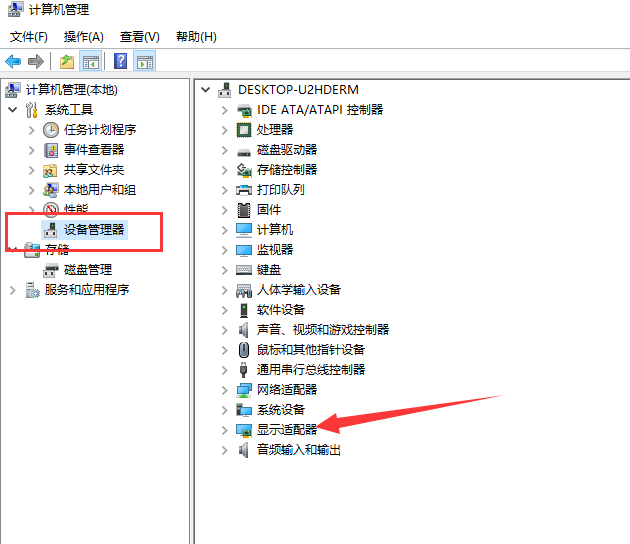
2、接着,右键点击你的显卡名称,选择“属性”选项。
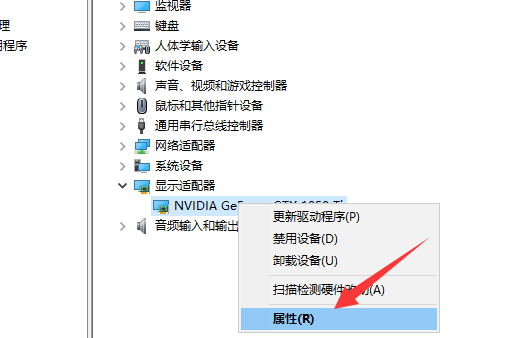
3、在属性窗口中,选择“卸载设备”选项,同时勾选“删除此设备的驱动程序软件”,最后点击“卸载”按钮完成操作。
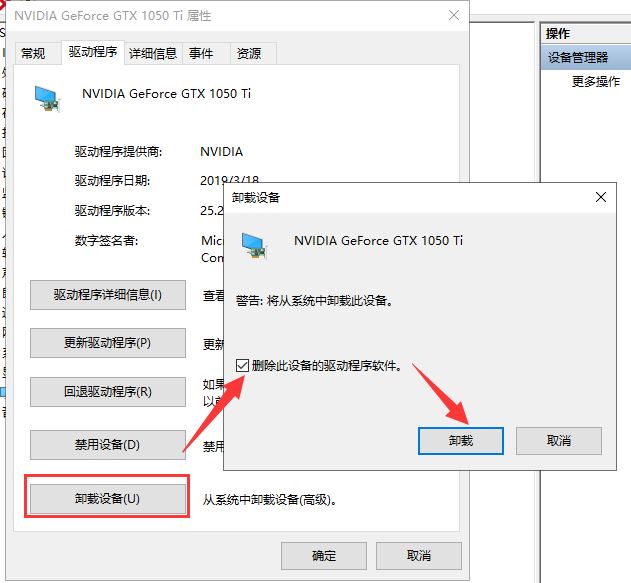
4、卸载完成后,返回设备管理器,右键点击显卡再次选择“更新驱动程序”。
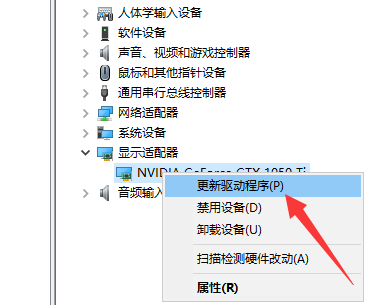
5、随后,系统会自动开始搜索可用的驱动程序。
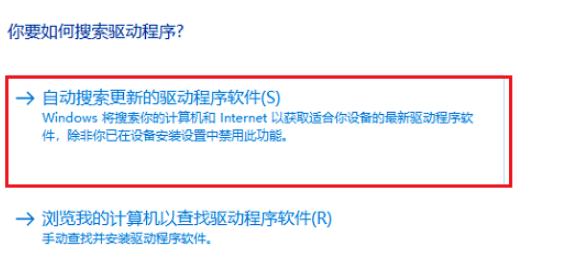
6、耐心等待驱动程序安装完成即可。
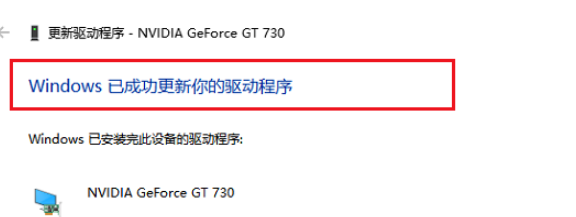
今天带大家了解了的相关知识,希望对你有所帮助;关于文章的技术知识我们会一点点深入介绍,欢迎大家关注golang学习网公众号,一起学习编程~
相关阅读
更多>
-
501 收藏
-
501 收藏
-
501 收藏
-
501 收藏
-
501 收藏
最新阅读
更多>
-
200 收藏
-
402 收藏
-
469 收藏
-
104 收藏
-
382 收藏
-
450 收藏
-
225 收藏
-
310 收藏
-
259 收藏
-
177 收藏
-
203 收藏
-
295 收藏
课程推荐
更多>
-

- 前端进阶之JavaScript设计模式
- 设计模式是开发人员在软件开发过程中面临一般问题时的解决方案,代表了最佳的实践。本课程的主打内容包括JS常见设计模式以及具体应用场景,打造一站式知识长龙服务,适合有JS基础的同学学习。
- 立即学习 543次学习
-

- GO语言核心编程课程
- 本课程采用真实案例,全面具体可落地,从理论到实践,一步一步将GO核心编程技术、编程思想、底层实现融会贯通,使学习者贴近时代脉搏,做IT互联网时代的弄潮儿。
- 立即学习 514次学习
-

- 简单聊聊mysql8与网络通信
- 如有问题加微信:Le-studyg;在课程中,我们将首先介绍MySQL8的新特性,包括性能优化、安全增强、新数据类型等,帮助学生快速熟悉MySQL8的最新功能。接着,我们将深入解析MySQL的网络通信机制,包括协议、连接管理、数据传输等,让
- 立即学习 499次学习
-

- JavaScript正则表达式基础与实战
- 在任何一门编程语言中,正则表达式,都是一项重要的知识,它提供了高效的字符串匹配与捕获机制,可以极大的简化程序设计。
- 立即学习 487次学习
-

- 从零制作响应式网站—Grid布局
- 本系列教程将展示从零制作一个假想的网络科技公司官网,分为导航,轮播,关于我们,成功案例,服务流程,团队介绍,数据部分,公司动态,底部信息等内容区块。网站整体采用CSSGrid布局,支持响应式,有流畅过渡和展现动画。
- 立即学习 484次学习
